Tehokasta pienryhmätyöskentelyä Teamsin avulla
Breakout rooms (pienryhmätyöskentely”huoneet”) on Teamsiin tulossa oleva ominaisuus. Voit äänestää sitä Microsoftin User Voicessa. Pienryhmähuoneiden idea on siinä, että isosta kokouksesta voisi jakaantua pienryhmiin omiin ”pienryhmähuoneisiinsa” tekemään ryhmätöitä. Sen jälkeen kokouksen osallistujat voisivat palata alkuperäiseen kokoukseen oman ideansa/vastauksensa kera.
Ennen kuin tämä toiminnallisuus tulee käyttöön, voit järjestää ryhmätyöskentelyä vaativan kokouksen, mutta se vaatii vähän etukäteissuunnittelua ja -valmistautumista. Tässä postauksessa annamme ohjeita tähän.
Suunnittele ryhmähuonekokous – Tee nämä ennen ryhmähuonekokousta
1. Luo Teams-kokouskutsut etukäteen. Säädä kokousasetukset kuntoon. Varmista, että kokoustilan aula on kytketty pois päältä, ellei sitä todella tarvita. Tämä tekee liittymisestä kokoukseen paljon helpompaa kaikille. Jos sinun on valvottava, kuka kokoukseen pääsee – tee päinvastoin ja varmista, että aulatila on päällä.

2. Harkitse lyhytosoitteiden käyttöä. Lyhytosoitelinkkejä on helpompaa käyttää, mutta niiden avulla on myös paljon helpompaa muuttaa URL-osoitteita tarvittaessa (esim. jos kokous täytyy luoda uudelleen). Voit tietysti toteuttaa kokousliittymälinkit tarratekstillä, jos sinulla ei ole mahdollisuutta käyttää lyhytosoitepalvelua (esim. bit.ly/ryhmahuone1). Testaa kaikki linkit viimeistään kokousta edeltävänä päivänä, jotta ne varmasti toimivat!
3. Lisää kokouksen aikataulutus kutsuun. Nimeä ryhmähuoneet kutsuun, jotta kaikki osallistujat tietävät ryhmähuoneiden tarkoituksen ja missä kohtaa niitä on tarkoitus käyttää.
4. Luo kokoukseen esim. jaettu OneNote-muistikirja, johon kaikki kokouksen osallistujat pääsevät käsiksi (varmista tämä etukäteen). Lisää OneNoteen linkit aloitus- ja päätöskokoukseen, ryhmähuoneiden kokousten osoitteet sekä jaetun OneNoten osoite. OneNoten asemesta voit käyttää esimerkiksi jaettua Word-tiedostoa.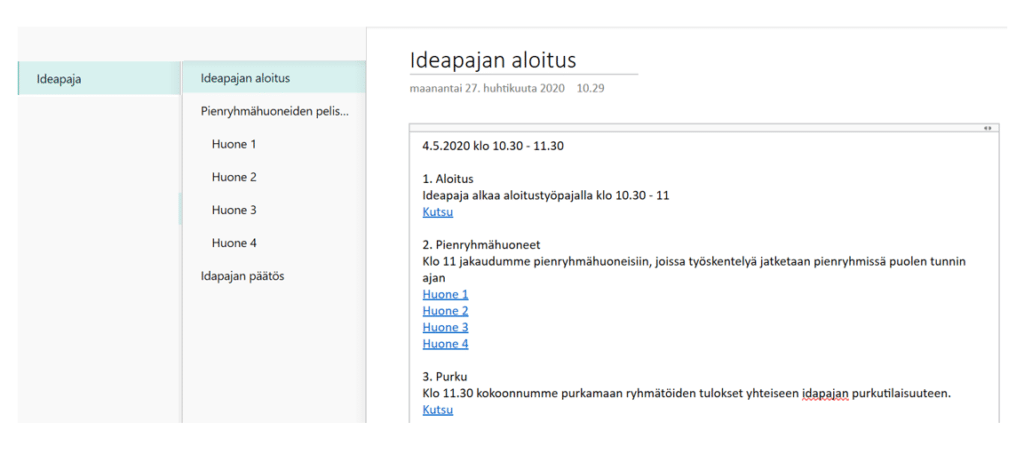
6. Tee pelisäännöt pienryhmähuoneisiin, esimerkiksi tähän tapaan
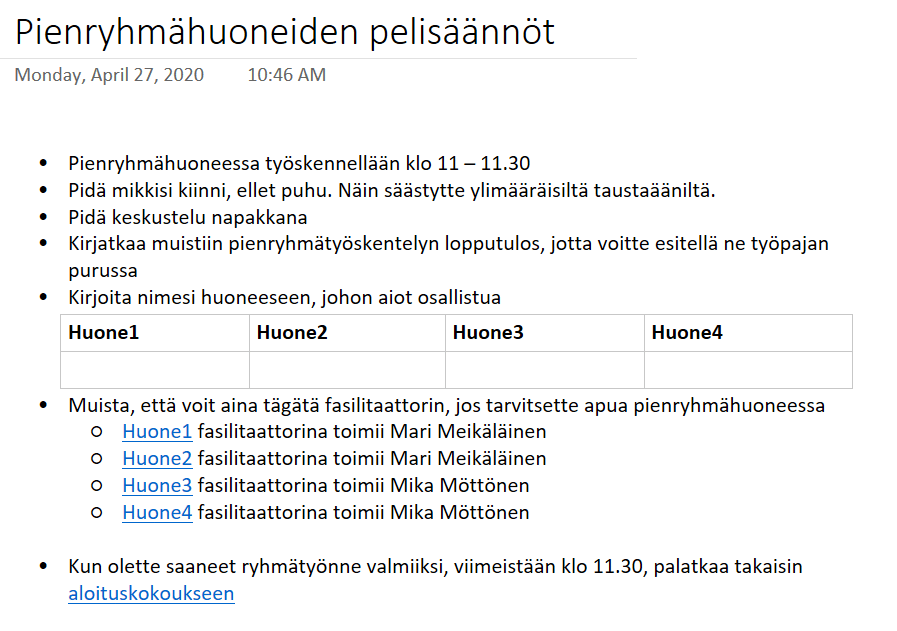
8. Valmistele muut materiaalit, joita tarvitset kokouksessa, esim. Forms-kyselyt. Tee perusviestit valmiiksi, joita tarvitset kokouksen aikana, esim. yleiset tapahtumatiedot, aikatauluviestit, tärkeät muistutukset / toimintakutsut / kyselyt. Kun ne ovat sinulla valmiina, voit kopioida ja liittää ne Teams-keskusteluihin kuhunkin ryhmätyöhuoneeseen, kun kokous on käynnissä. Käytä eri tyylejä (esimerkiksi eri värejä) eri pääaiheista.
Ryhmätöiden järjestäminen Teamsin kanavakokouksena
Voit järjestää kokouksen myös Teamsin kanavilla. Voit luoda ryhmähuonekokoukset Teamsiin helposti (yksityisillä) kanavilla ja tekemällä kanavakokouksen (Järjestä kokous nyt). Silloin sinulla voisi olla tämänkaltainen rakenne:
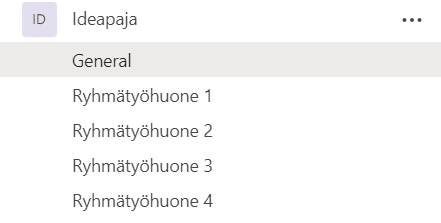 Esimerkissäni Teams-ryhmän General-kanava toimii aloitus- ja päätöskokouksen ”kotina”. Sen alla minulla on ryhmätyöhuoneet, jotka voivat olla joko tavallisia kanavia (kaikki voivat liittyä) tai yksityisiä kanavia (yksityiset kanavan omistajat kutsuvat osallistujia). Huomaathan, että yksityisen kanavan kokousta ei voi ajoittaa eikä tallentaa.
Esimerkissäni Teams-ryhmän General-kanava toimii aloitus- ja päätöskokouksen ”kotina”. Sen alla minulla on ryhmätyöhuoneet, jotka voivat olla joko tavallisia kanavia (kaikki voivat liittyä) tai yksityisiä kanavia (yksityiset kanavan omistajat kutsuvat osallistujia). Huomaathan, että yksityisen kanavan kokousta ei voi ajoittaa eikä tallentaa.
Tämän mallin hyvät puolet ovat:
- Materiaalit on helppo jakaa – kaikilla tiimin jäsenillä on pääsy materiaaleihin, vaikka he olisivat vieraita (organisaation ulkopuolisia).
- Sinun ei tarvitse jakaa kokouksen URL-osoitteita – ihmiset voivat liittyä pienryhmähuoneen kokoukseen suoraan kanavan kautta
- Chat on aina kaikkien saatavilla.
Jos järjestät tapahtuman organisaatiosi ulkopuolisten kanssa, voi olla varmempaa järjestää se kokouksina kuin Teamsin kanavilla.
Aktivoi, opasta ja neuvo – Tee nämä ryhmähuonekokouksen aikana
On tärkeää, että fasilitoit kokousta. Fasilitaattorina sinun on oltava aktiivinen kokouksessa, jotta osallistujat tietävät, kuinka heidän tulee toimia kokouksessa. Sinun tulee kertoa, miten he liittyvät ensimmäiseen kokoukseen. Ensimmäisessä kokouksessa sinun tulee kertoa, millainen on kokouksen rakenne ja aikataulu ja mitä osallistujilta odotetaan ryhmätyöhuonetyöskentelyssä. Kerro myös, mistä osallistujat löytävät kaikki tarvitsemansa linkit ja materiaalin.
1. Ohjeista osallistujia olemaan lopettamatta aloituskokousta. Aloituksen jälkeen kerro, mistä he löytävät linkit ryhmähuoneen kokoukseen.
2. Liity ryhmähuonekokouksiin ajoissa. Voit liittyä neljään Teams-kokoukseen samanaikaisesti (joista kolmessa olet pidossa ja yhteen osallistut kerrallaan). Näin voit fasilitaattorina siirtyä ryhmähuonekokouksesta toiseen nopeasti. Jos sinulla on enemmän kuin neljä huonetta, ota toinen fasilitaattori avuksesi fasilitoimaan ryhmähuonekokouksia. Lisää ohjeet myös ryhmähuonekokousten chatteihin, jotta ohjeet ovat koko ajan kokouksen osallistujien saatavilla.
3. Jos osallistujat eivät ole tuttuja Teamsin toiminnallisuuksien kanssa, neuvo, miten osallistujat saavat Älä häiritse -tilan päälle. Kerro osallistujille, kuinka ilmoitusasetuksia voidaan muuttaa ja kuinka kokouskeskustelu- ja / tai keskusteluketjut mykistetään. Kun häiritseviä ilmoituksia on mahdollisimman vähän, on ryhmähuonekokousten osallistujien helpompaa keskittyä itse aiheeseen.
4. Aktivoi fasilitaattorina keskustelua ryhmähuonekokouksissa. Jaa tapahtuma- ja aikataulutietoja chatin kautta, hyppää kokousten välillä kuuntelemaan, että kaikki on kunnossa ja anna tukea sitä tarvitseville. Pyydä osallistujia esim. tägäämään fasilitaattori, jos heillä on pulmia.
5. Käytä chattia tehokkaasti kertoaksesi mitä tapahtuu seuraavaksi, milloin ja missä.
6. Kokousten järjestäjänä (joka loi kutsut) voit myös käyttää “Lopeta kokous” -toiminallisuutta, kun ryhmähuonekeskustelut lopetetaan ja palataan takaisin kokouksen päähuoneeseen.
Viimeiset sanat
Voit teettää ryhmätöitä Teamsin avulla, mutta se vaatii etukäteissuunnittelua ja -valmistautumista. Harjoittele ensin kerran tai kahdesti, jotta tiedät, mikä menetelmä toimii sinulle ja ”tuntuu omalta”.
Using Break Out Rooms
If you want to know about Break Out Rooms in english, read my colleague Vesa Nopanen’s blog